Oprava: Spätná dráha kompasu a trasové body nefungujú na Apple Watch 8/Ultra
Rôzne / / April 29, 2023
Compass Backtrack je perfektná aplikácia na každodenné počítanie krokov. S novými hodinkami Apple Watch spoločnosť Apple vydala aplikáciu Compass Backtrack v systéme watchOS 9. Mnoho ľudí na celom svete používa túto aplikáciu a fitness nadšenci si ju už zamilovali. V tomto článku budeme diskutovať o tom, ako opraviť spätnú dráhu kompasu a nefunkčné body na Apple Watch 8/Ultra. Budeme diskutovať o rôznych opravách, ktoré môžu pomôcť natrvalo opraviť túto chybu.
Na používanie tejto aplikácie musíte mať Apple Watch 8 alebo Ultra. Prvá vec, ktorú musíte urobiť po inštalácii aplikácie, je kalibrovať ju. Kalibrácia je proces, vďaka ktorému si aplikácia zvykne na okolie a funguje presne.
Tento proces je nevyhnutné vykonať hneď po inštalácii aplikácie. Ale aj po kalibrácii nemusí aplikácia niekedy fungovať kvôli neznámym chybám. S kompasom Backtrack sme čelili určitým problémom, ale pokúsili sme sa opraviť chyby a znova spustiť aplikáciu.

Obsah stránky
-
Oprava: Spätná dráha kompasu a trasové body nefungujú na Apple Watch 8/Ultra
- Oprava 1: Zapnite a vypnite skutočný sever
- Oprava 2: Udeľte povolenia na umiestnenie
- Oprava 3: Odstráňte a znova nainštalujte aplikáciu
- Oprava 4: Opravte chýbajúcu funkciu trasových bodov
- Oprava 5: Zapnite kalibráciu kompasu na svojom iPhone
- Záver
Oprava: Spätná dráha kompasu a trasové body nefungujú na Apple Watch 8/Ultra
Než sa dostaneme k hlavnej téme, dovoľte mi pred použitím tejto aplikácie na hodinkách Apple Watch prediskutovať dôležitú vec. Keďže táto aplikácia počíta vaše momenty a kroky, nemali by ste nosiť magnetické pásky ani mať magnetické materiály na zápästiach.
Ak máte na zápästí magnetický materiál, presnosť tejto aplikácie klesne. Pred použitím tejto aplikácie sa preto uistite, že ste odstránili všetok magnetický materiál.
Oprava 1: Zapnite a vypnite skutočný sever
Ak sa po aktualizácii na watchOS9 vyskytnú problémy, môžete ich ľahko vyriešiť podľa nasledujúcich krokov:
Reklamy
- Najprv zatvorte všetky aplikácie bežiace na pozadí.
- OTVORENÉ nastavenie a zapnite TureSeverná a potom ho okamžite vypnite.

- Zatvorte nastavenia a znova spustite KompasBacktrack aplikácie.
- Aplikácia by mala teraz fungovať; ak nie, prejdite na ďalšiu opravu.
Oprava 2: Udeľte povolenia na umiestnenie
Aplikácia Compass Backtrack si pri prvom spustení aplikácie nepýta povolenie na umiestnenie. Povolenia musíte udeliť manuálne. Ak chcete aplikácii Compass Backtrack udeliť povolenia na umiestnenie, postupujte podľa nasledujúcich krokov:
- OTVORENÉ nastavenie na hodinkách Apple Watch
- Klepnite na Ochrana osobných údajovnastavenie a potom klepnite na Služby určovania polohy.
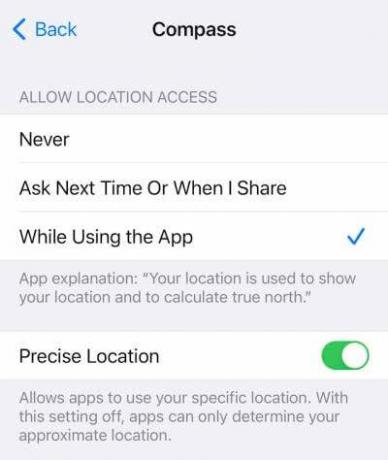
- Teraz klepnite na Kompasa pod Povoliť polohu Prístup, klepnite na Počas používania aplikácie.
- Týmto by sa mal problém vyriešiť a vaša aplikácia by mala znova fungovať. ak nie, prejdite na ďalšiu opravu.
Oprava 3: Odstráňte a znova nainštalujte aplikáciu
Ak Compass Backtrack poskytuje nesprávne hodnoty a iné aplikácie tretích strán poskytujú dobré hodnoty, odporúčame aplikáciu preinštalovať. Ak chcete odinštalovať a znova nainštalovať aplikáciu Compass Backtrack, postupujte podľa nasledujúcich krokov:
Reklamy
- Najprv stlačte tlačidlo Digitálna koruna na domovskej obrazovke.
- Dotknite sa a podržte Späť na kompas kým sa neobjavia možnosti.

- Klepnite na Upraviť aplikácie a klepnite na odstrániť.
- Dokončite klepnutím na Digital Crown odinštalovanie aplikáciu Compass Backtrack.
Inštalácia Compass Backtrack:
- Klepnite na App Store a klepnite na hľadať.
- Nájdite aplikáciu Compass Backtrack a klepnite na Získať.
- Počkajte, kým sa aplikácia nainštaluje, a po inštalácii ju nakalibrujte a začnite ju používať.
Oprava 4: Opravte chýbajúcu funkciu trasových bodov
Ak používate najnovšiu verziu watchOS, ktorou je watchOS 9, možno už poznáte novú funkciu Waypoints. Táto funkcia nie je dostupná v predchádzajúcich verziách watchOS. Táto funkcia nemusí v niektorých situáciách fungovať. Aby to znova fungovalo, postupujte podľa nasledujúcich krokov:
Reklamy
- Hlavným dôvodom, prečo táto funkcia nefunguje, je, že ste nepovolili presné polohy. Hneď to zapneme.
- Otvorte hodinky Apple Watch a klepnite na nastavenie aplikácie.
- Klepnite na Súkromie a bezpečnosť.
- Teraz klepnite na Lokalizačné služby a potom na Kompas.
- Povoliť Presná poloha.
- Zavrieť nastavenie a skontrolujte, či sú teraz trasové body viditeľné.
Oprava 5: Zapnite kalibráciu kompasu na svojom iPhone
Nastavenie kalibrácie kompasu by malo byť na vašom iPhone zapnuté, aby aplikácia Compass Backtrack fungovala presne. Ak chcete zapnúť tieto nastavenia, postupujte podľa nasledujúcich krokov:
- Otvorte svoj iPhone a klepnite na nastavenie aplikácie.
- Klepnite na Súkromie a bezpečnosť a prejdite nadol na PolohaSlužby.
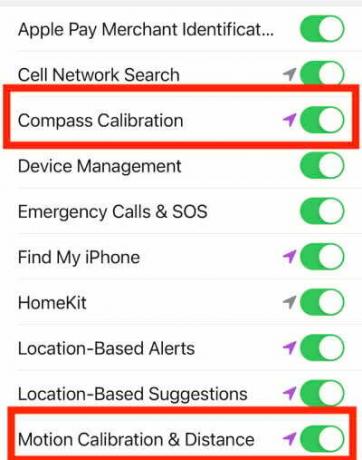
- Teraz klepnite na Systémové služby a zapnite Kalibrácia kompasu a kalibrácia pohybu a vzdialenosti.
- Vaša aplikácia Compass Backtrack by teraz mala začať fungovať. Ak nie, znova nainštalujte aplikáciu na iPhone a Apple Watch.
Záver
Compass Backtrack je jednou z najlepších aplikácií na sledovanie vašich krokov. Dúfame, že týmto článkom sme vám pomohli vyriešiť váš problém s aplikáciou Compass Backtrack. Ak máte akékoľvek ďalšie otázky, uveďte komentár nižšie.



